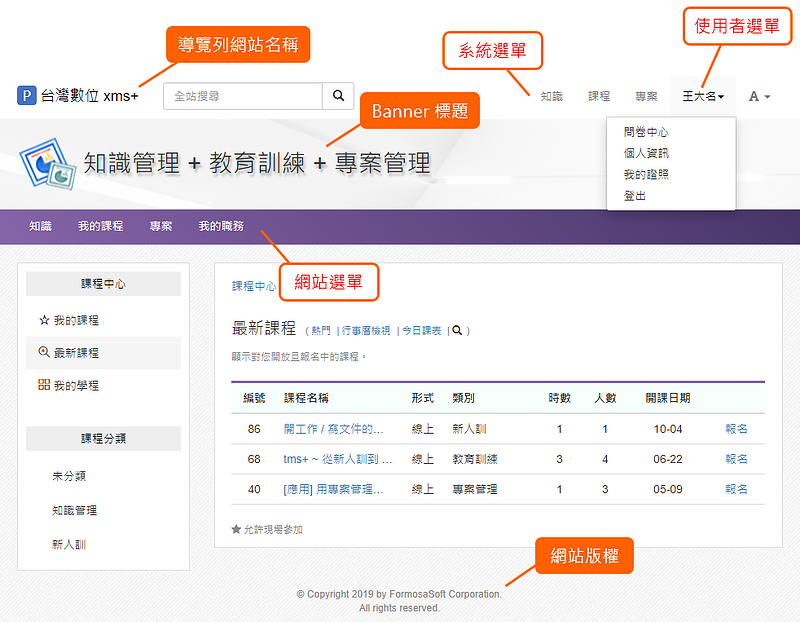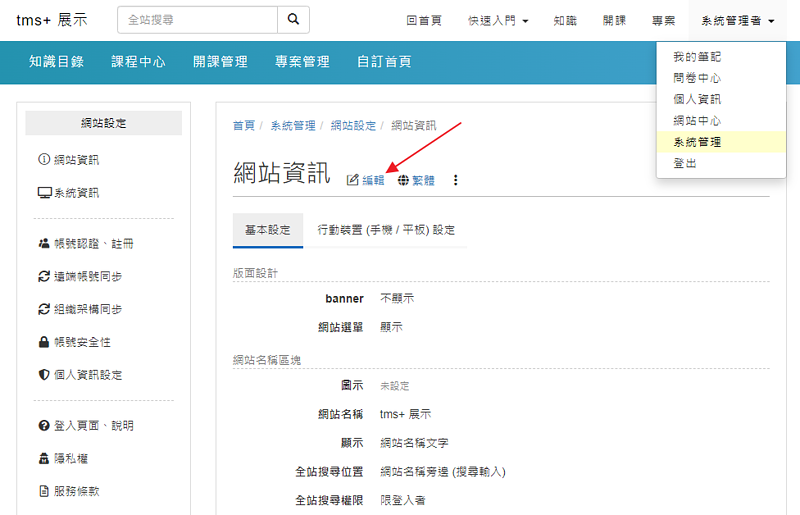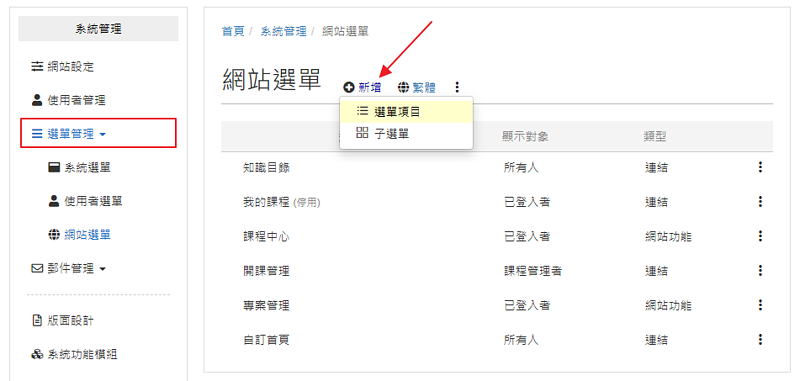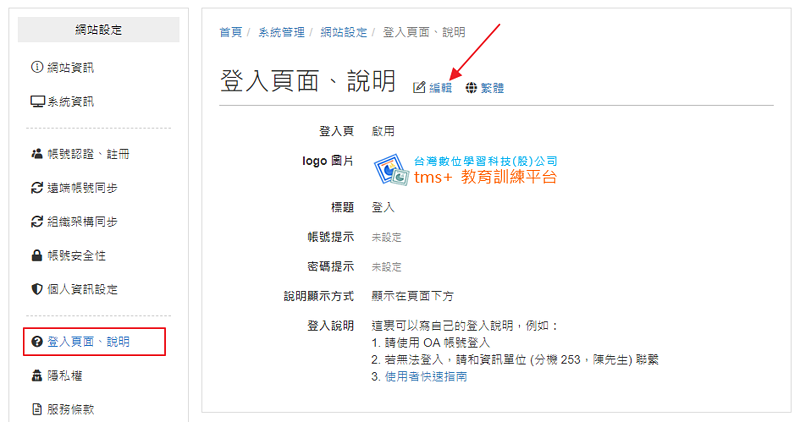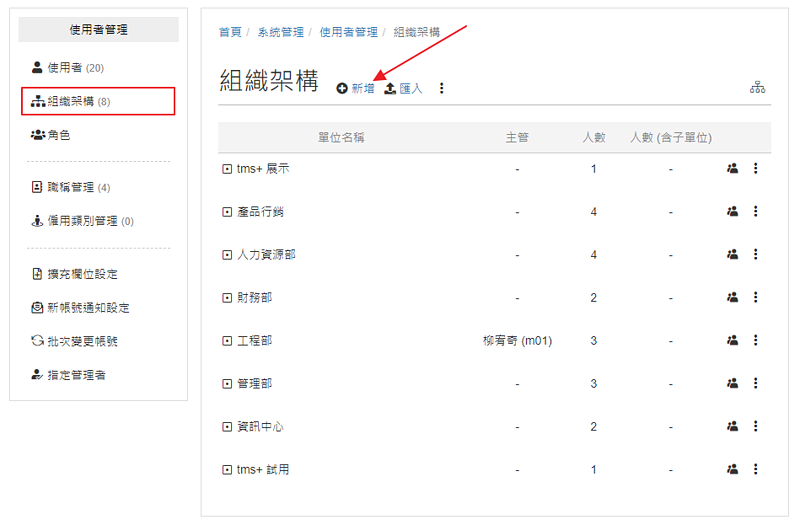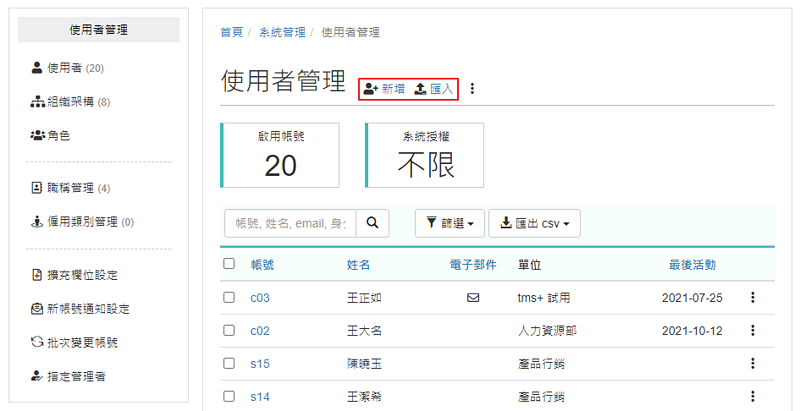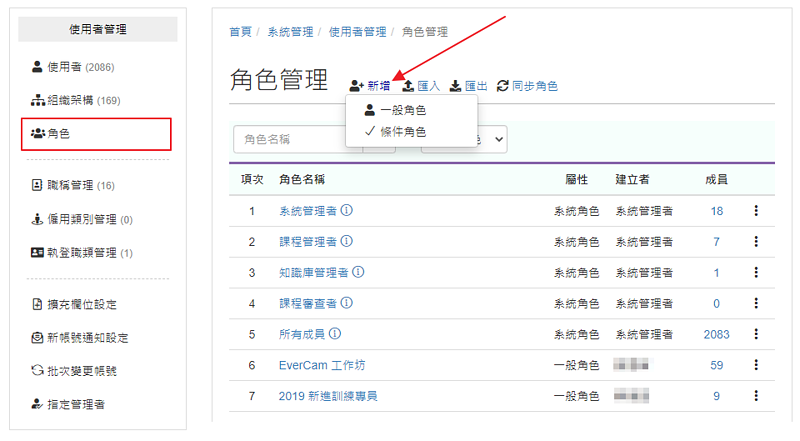-
00:00
1.
網站管理
-
00:03
2.
xms+ 平台簡介
-
00:15
3.
角色權限
-
00:54
4.
網站結構說明
-
01:37
5.
網站基礎設定
-
02:25
6.
選單設計
-
03:16
7.
登入頁面、說明
-
04:12
8.
建立組織架構
-
05:27
9.
使用者管理
-
07:11
10.
匯入使用者帳號
-
08:10
11.
角色管理

播放影片: https://service.cwisdom.tw/media/809
xms+ 是一套整合型的系統,主要包括以下子系統
- 知識管理
- 教育訓練
- 專案管理
系統的權限,則依據系統角色設定或是各模組需求而設計,更詳細的內容請參考「系統權限說明」
以下帶您了解初次使用 xms+ 平台時,必須掌握的網站管理功能。
重點
- 1.
- 2.網站基礎設定可以自行設計網站的形象,包含導覽列網站名稱 & 圖示、網址圖示、Banner 橫幅、首頁、網站版權等。
詳細說明請參考「網站資訊 (網站名稱、banner、設定首頁等)」 - 3.選單設計
- 4.登入頁面、說明
- 6.使用者管理
- 7.角色權限
-
00:00
1.
網站管理
-
00:03
2.
xms+ 平台簡介
-
00:15
3.
角色權限
-
00:54
4.
網站結構說明
-
01:37
5.
網站基礎設定
-
02:25
6.
選單設計
-
03:16
7.
登入頁面、說明
-
04:12
8.
建立組織架構
-
05:27
9.
使用者管理
-
07:11
10.
匯入使用者帳號
-
08:10
11.
角色管理